导入/导出用户数据
可以将存储在本机中的用户信息保存到计算机上(导出),也可以从其他机器将用户信息添加到正在使用的机器中(导入)。需要立刻注册多个用户时,该方法比较有用。
 |
关于编辑用于导入的CSV文件的详细信息,请参阅在CSV文件中添加并编辑用户信息。 如果要导出的CSV文件中存在数据副本,先读取的数据版本将具有优先权并进行注册。 建议将已注册/编辑的用户数据导出,作为备份副本。 |
导出用户数据
1
启动“远程用户界面”。启动远程用户界面
2
单击门户页面上的[设置/注册]。远程用户界面屏幕
3
单击[用户管理]  [认证管理]。
[认证管理]。
 [认证管理]。
[认证管理]。4
单击[导出]。
5
选择文件格式,然后单击 [开始导出]。
导出以能够与用户认证配合使用的文件格式创建的用户信息。文件扩展名为"csv"。
6
遵照屏幕上的说明指定文件的存储位置。
csv文件已经存储。
手动导入用户数据
可以手动指定要导入的数据并更新用户信息。
1
启动“远程用户界面”。启动远程用户界面
2
单击门户页面上的[设置/注册]。远程用户界面屏幕
3
单击[用户管理]  [认证管理]。
[认证管理]。
 [认证管理]。
[认证管理]。4
单击[导入] [手动导入设置...]。
[手动导入设置...]。
 [手动导入设置...]。
[手动导入设置...]。5
指定所需设置。
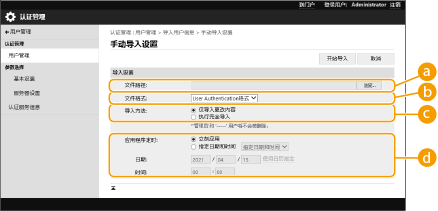
 [文件路径:]
[文件路径:]指定导入所用的文件路径。
 [文件格式:]
[文件格式:]选择要导入的文件格式。
<User Authentication格式>:
导入以能够与用户认证配合使用的文件格式创建的用户信息。文件扩展名为"csv"。
 [导入方法:]
[导入方法:]选择只导入已更新的或已添加的用户数据,还是全部用户数据。

如果选择[执行完全导入]并且具有相同用户名的用户已经注册,用户信息将被覆盖。
执行完全导入时,将从本机删除任何未在导入文件中列出的用户。然而,默认注册的"-----" 和"Administrator"将保留下来,即使它们未在导入文件中列出。
 [应用程序定时:]
[应用程序定时:]选择[立刻应用]或[指定日期和时间]。如果选择[指定日期和时间],输入所需的日期和时间,或者仅输入时间。

如果因为本机已关机或完全处于睡眠模式而无法在指定的时间映射用户信息,本机恢复正常运行后将映射信息。
6
单击[开始导入]

如果部门识别码(dept_id)和PIN(dept_pin)写入导入的CSV文件,导入完成后将显示[查看未注册的部门识别码]。请执行部门识别码注册。